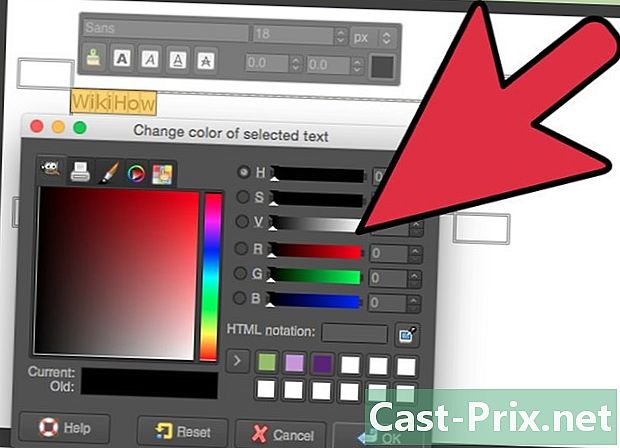WhatsApp nasıl kullanılır?
Yazar:
Louise Ward
Yaratılış Tarihi:
9 Şubat 2021
Güncelleme Tarihi:
1 Temmuz 2024
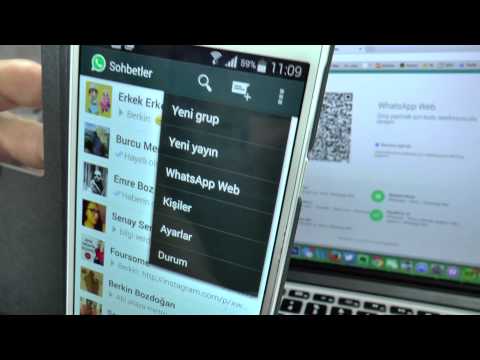
İçerik
- aşamaları
- Bölüm 1 WhatsApp'ı Yapılandırma
- Bölüm 2 Gönder
- 3. Bölüm Dosya Ekleme ve Dosya Formatını Değiştirme
- 4. Bölüm Sesli veya görüntülü arama yapma
- Bölüm 5 Bir kişi ekle
- Bölüm 6 Bir haber grubu oluşturma
- Bölüm 7 WhatsApp durumu oluşturma
- Bölüm 8 WhatsApp Kamerayı Kullanma
İPhone veya Android telefonunuz varsa, arama göndermek veya diğer kullanıcıları aramak için WhatsApp'ı ayarlayabilir ve kullanabilirsiniz. WhatsApp, kablosuz bağlantı veya veri bağlantısı kullanarak kullanabileceğiniz ücretsiz bir uygulamadır.
aşamaları
Bölüm 1 WhatsApp'ı Yapılandırma
- WhatsApp'ı yükleyin. WhatsApp, telefonunuzun uygulama mağazasından ücretsiz olarak indirilebilir.
-
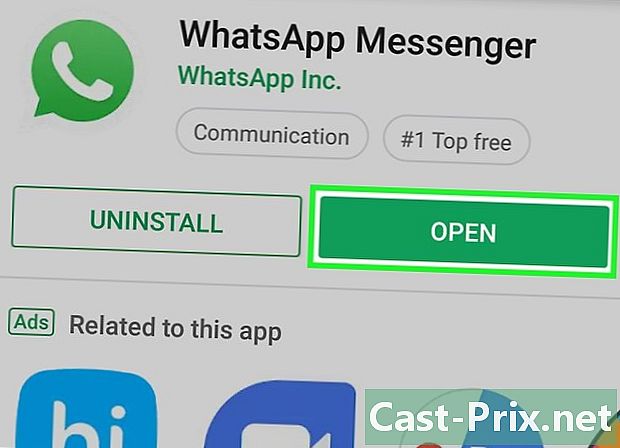
WhatsApp'ı açın. basın AÇIK iPhone'unuzun App Store'unda veya Android uygulamasının yeşil ve beyaz simgesinde. -
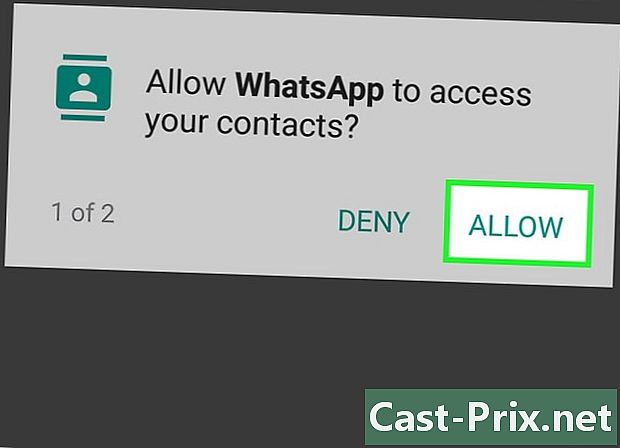
basın tamam. İstendiğinde, tuşuna basın. tamam WhatsApp’ın kişilerinize erişmesine izin vermek için.- WhatsApp'ın sizden bildirim gönderme izni alması da mümkündür. Kabul ediyorsanız, izin.
- Android cihaz kullanıyorsanız, YETKİLENDİR.
-
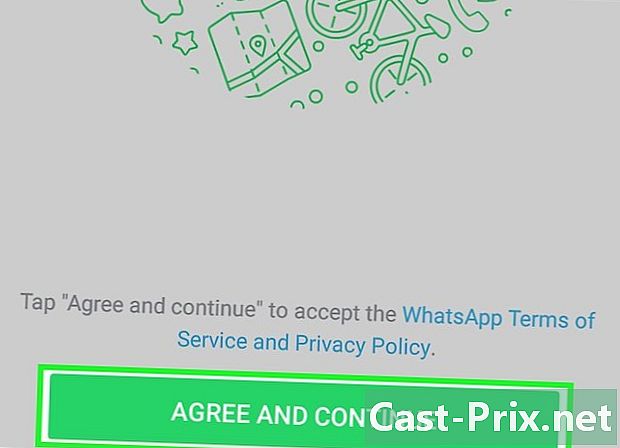
seçmek Kabul et ve devam et. Bu düğme ekranın altındadır.- basın KABUL ET VE DEVAM Android cihaz kullanıyorsanız.
-
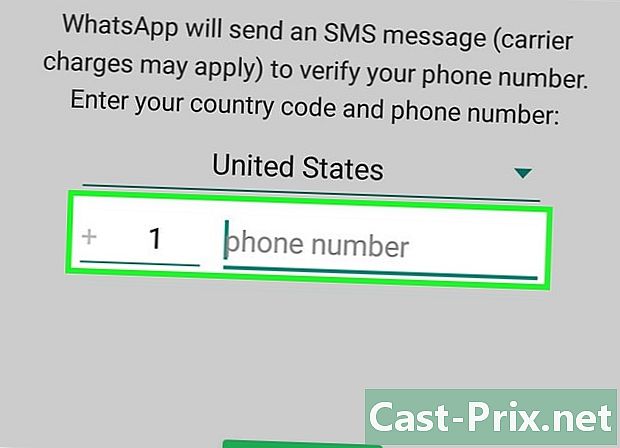
Telefon numaranızı giriniz. WhatsApp, telefon numaranızı girmeniz gereken bir e-alana sahip bir sayfada açılacaktır. -
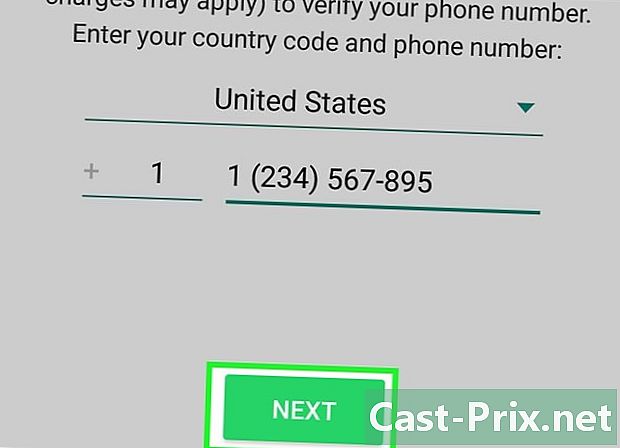
basın bitmiş. Bu düğme ekranın sağ üst kısmındadır.- Android'de bir düğmeniz olacak SONRAKİ Ekranın altında Üzerine dokunun.
-
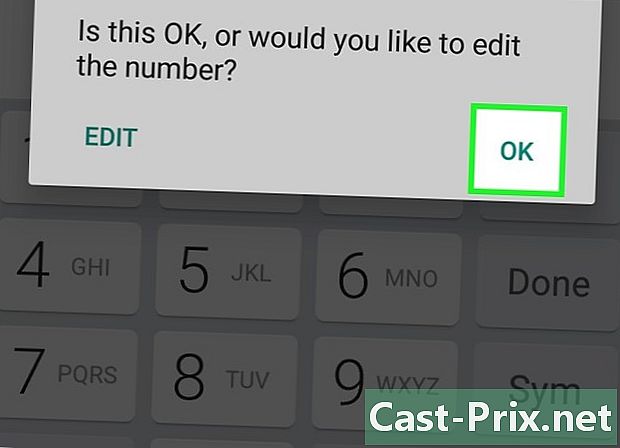
seçmek tamam ne zaman davet edileceğinizi WhatsApp size e ile bir doğrulama kodu gönderecektir. -
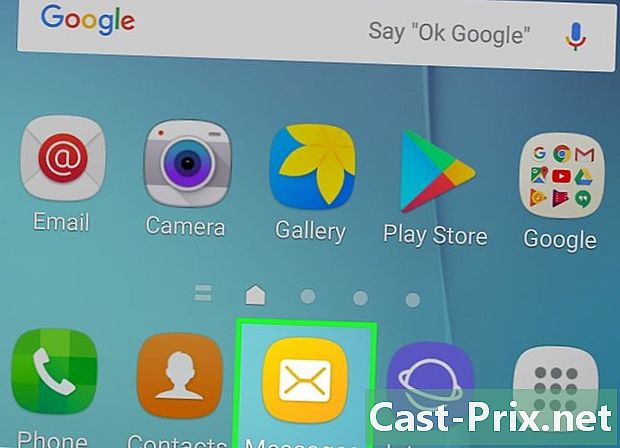
Telefonuna git S göndermek ve almak için kullandığınız uygulamayı açın. -
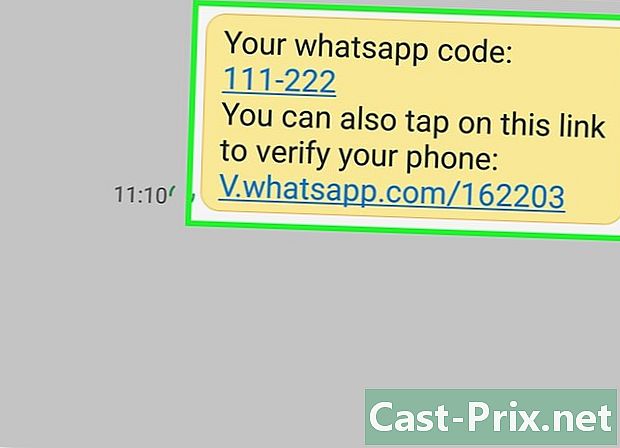
WhatsApp üzerine dokunun. İçinde "WhatsApp kodunuz açık" ifadesini göreceksiniz. Numaranızı kontrol etmek için bu bağlantıya da dokunabilirsiniz: »ardından bir bağlantı. -
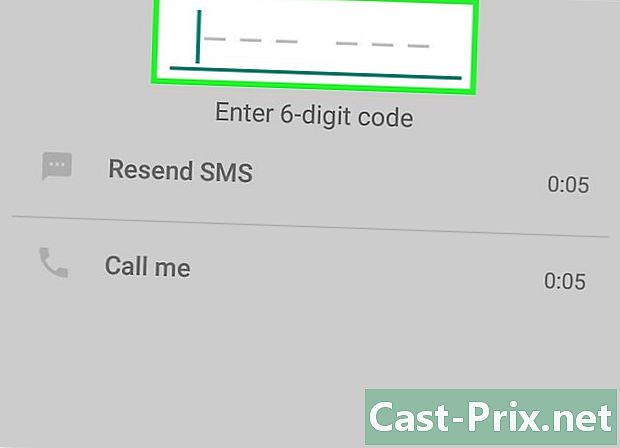
Özel alana verilen kodu girin. Kod özel alana girildiğinde, telefon numaranız onaylanacak ve hesap oluşturma sayfasına yönlendirileceksiniz. -
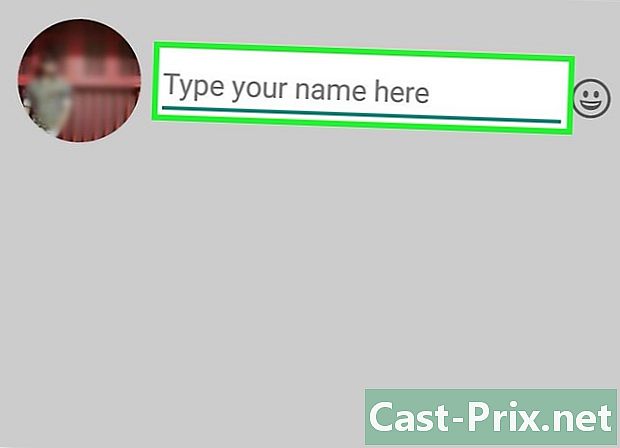
Adını yaz ve bir fotoğraf ekle. Şu anda bir fotoğraf eklemek zorunda değilsiniz, ancak kişilerinizin sizi daha kolay tanımasına yardımcı olacak.- Daha önce cihazınızda WhatsApp kurulu ise, sohbet geçmişinizi geri yüklemenizi sağlayacak bir seçenek göreceksiniz.
- Fotoğrafınızı ve adınızı Facebook'ta kullanmak istiyorsanız, Facebook bilgilerimi kullan.
-
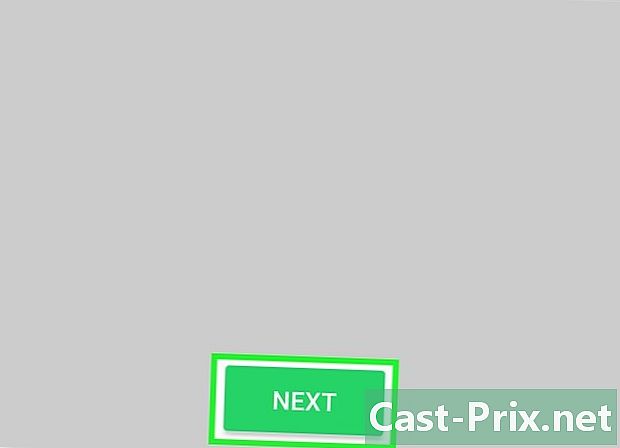
basın bitmiş. Şimdi bir tane göndermek için WhatsApp kullanabilirsiniz.
Bölüm 2 Gönder
-
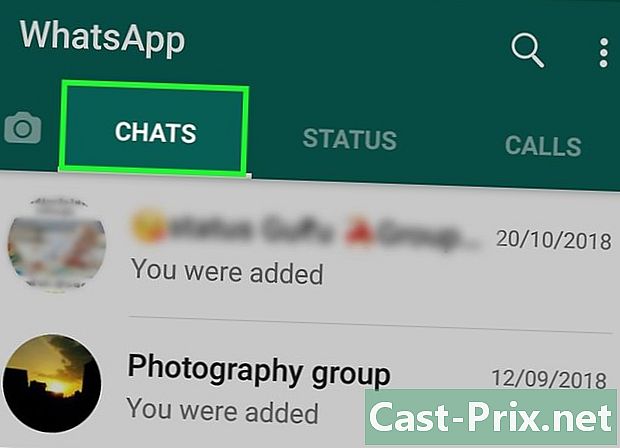
Sekmeye git tartışmalar. Bu sekme ekranın altındadır.- Android kullanıcıları için, sekme TARTIŞMALAR Ekranın en üstünde.
-
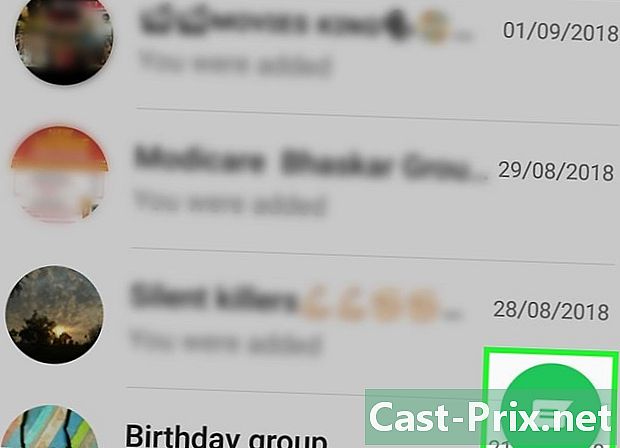
Yeni tartışma simgesine dokunun
. Yeni Tartışma simgesi, ekranın sağ üst kısmında bulunur.- Android'de, ekranın sağ alt köşesindeki yeşil zemin üzerine beyaz sohbet balonuna dokunun.
-
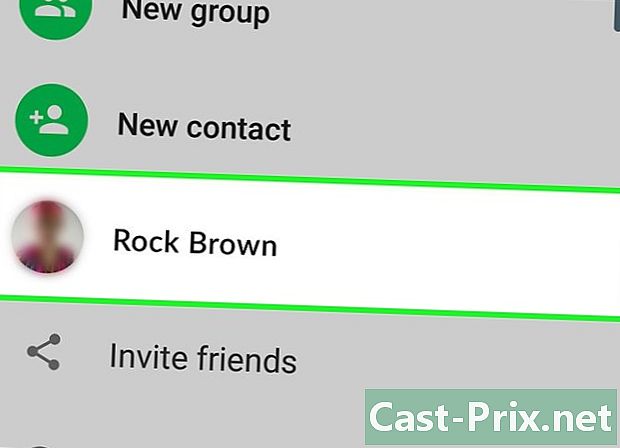
Bir kişi seçin. Göndermek istediğiniz kişinin adına dokunun. Bir sohbet penceresi açılacaktır. -
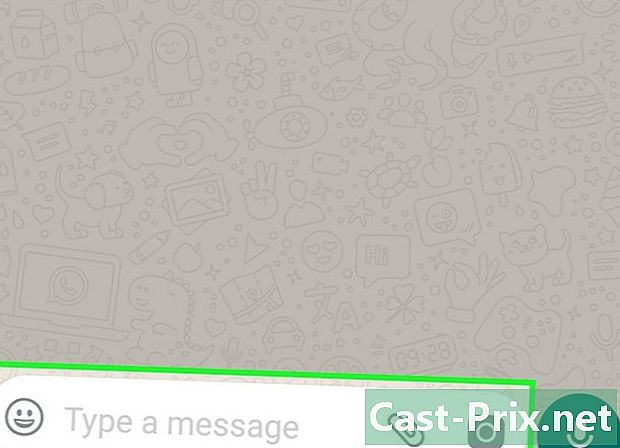
Sohbet penceresine dokunun. Sohbet penceresi ekranın altında. -
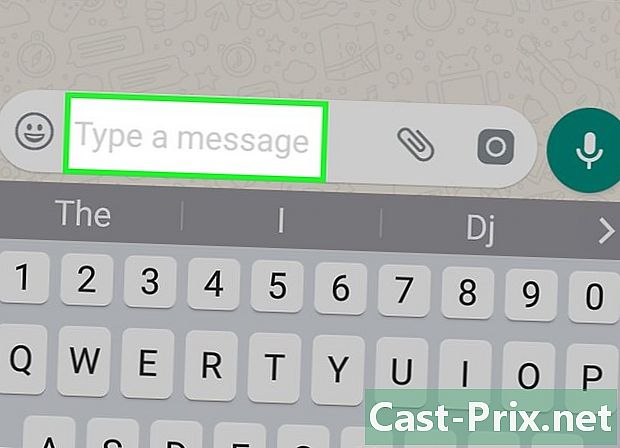
Girin. Kişinize göndermek istediğinizi yazın.- İfadelerinizi eklemek için klavyenizde yerleşik ifadeleri kullanın.
-
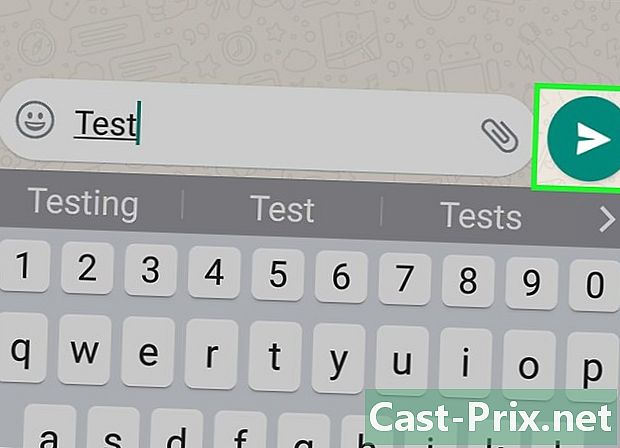
Gönder. Göndermek için gönder simgesine basın.
alanın sağında. Ana pencerenin sağında görünmelisin.
3. Bölüm Dosya Ekleme ve Dosya Formatını Değiştirme
-
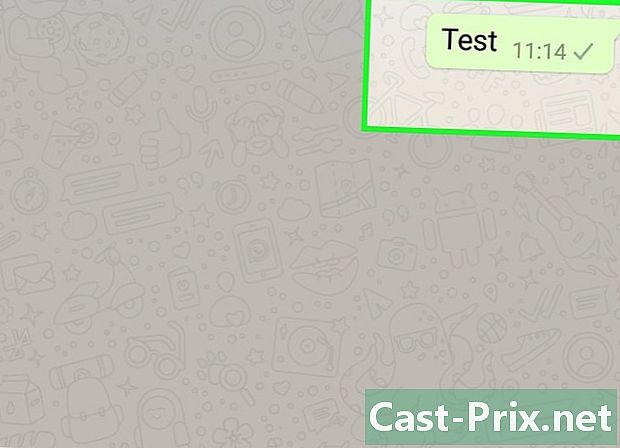
Bir sohbet penceresi açın. Açık bir tartışmanız yoksa önce bir sohbet penceresi açın veya oluşturun. -
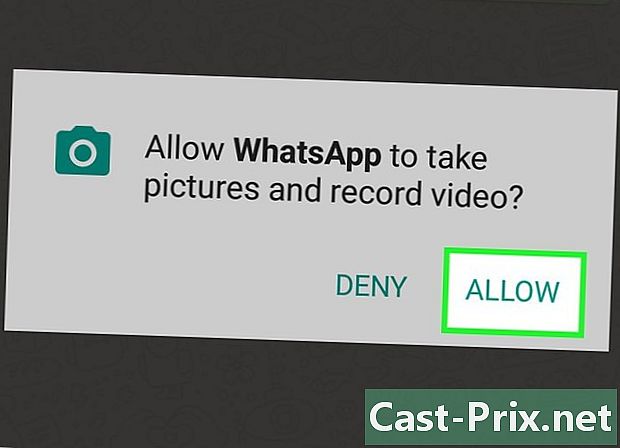
Fotoğraf gönder. Göndermek üzere bir fotoğraf çekmek veya seçmek için aşağıdaki adımları izleyin:- e alanının sağındaki kamera simgesine dokunun
- basın tamam veya YETKİLENDİR 2 veya 3 kez davet edileceğin zaman
- resim seç veya çek
- e alanına basarak bir başlık ekleyin Bir başlık ekle
- Gönder simgesine dokunun
-
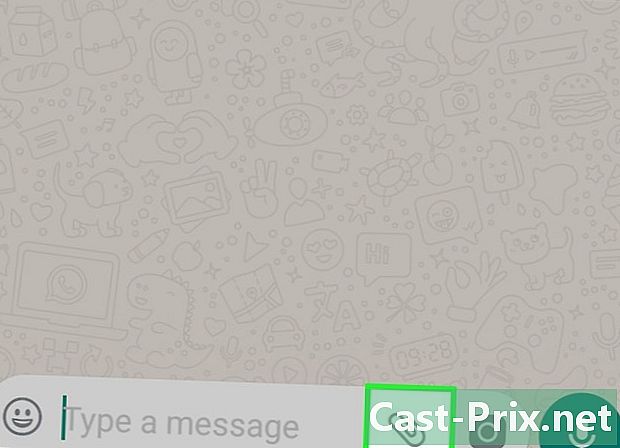
basın +. Bu düğme ekranın sol altında bulunur ve açılır bir menü açar.- Android'de ataş simgesine dokunun

alanın sağında.
- Android'de ataş simgesine dokunun
-
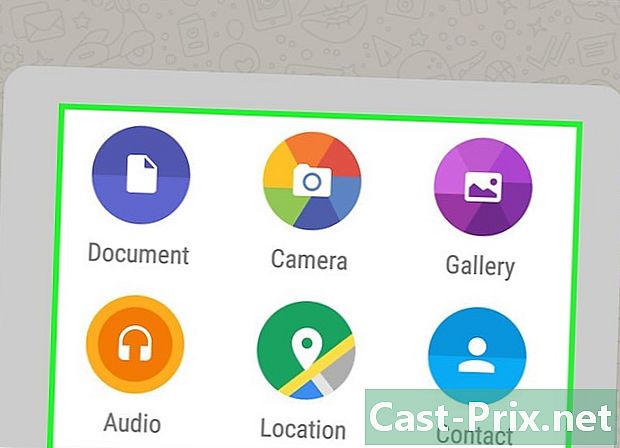
Bir dosya tipi seçin. Gönderilecek dosya türüne bağlı olarak, aşağıdaki seçeneklerden birini seçin.- belge : Telefonunuzun dahili hafızasında bir doküman (örneğin bir PDF dosyası) seçmenizi sağlar.
- konum : mevcut konumunuzun haritasını göndermenize olanak verir.
- temas : bir kişinin bilgilerini göndermenize olanak verir.
- ses (yalnızca Android'de): bir ses örneği göndermenize olanak verir.
-
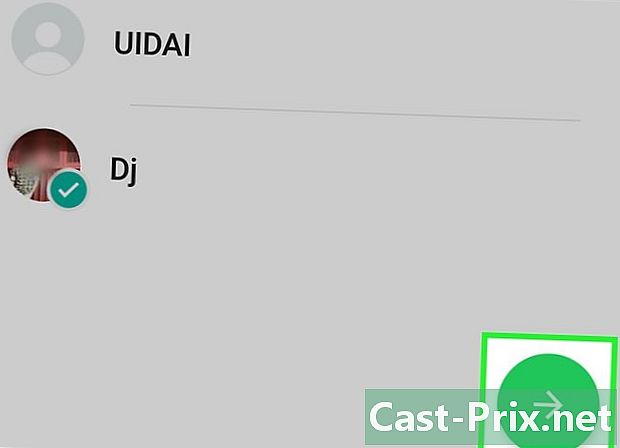
Belge, kişi veya konum gönderin. Bu adım, daha önce seçtiğinize bağlı olarak değişir.- belge : göndermek istediğiniz belgenin konumuna gidin, bir belge seçin ve gönderme.
- konum : Telefonunuzda istenen tüm izinleri kabul edin ve Konumunu gönder Bulunduğunuz yerin haritasını göndermek için
- temas : bir kişi seçin, bilgilerini kontrol edin ve tuşuna basın. gönderme.
- ses : bir ses dosyası seçin ve tamam.
-
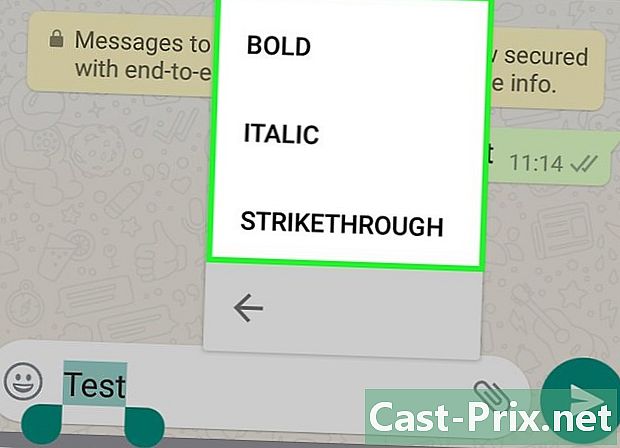
Biçimlendirmesini değiştirin. Farklı etiketler kullanarak s formatını değiştirmek mümkündür.- şişman : kalın koymak için, söz konusu e'den önce ve sonra bir yıldız işareti koymak (örneğin, * merhaba * merhaba).
- italik : italikleştirmek istediğiniz e'nin başına ve sonuna bir kısa çizgi koyun (örneğin, _au revoir_ güle güle).
- parmaklıklı : bloke etmek için e'nin her iki tarafına bir tilde yerleştirin (örneğin, ananas bir pizza üzerinde yerini alır).
- avcılık : Düzenlemek istediğiniz e'den önce ve sonra 3 geriye dönük tırnak işareti koyun (örneğin, “Ben bir robotum” olur.
Ben bir robotum).
4. Bölüm Sesli veya görüntülü arama yapma
-

Tartışma sayfasına dön. Tartışma sayfasına dönmek için geri düğmesine basın. -
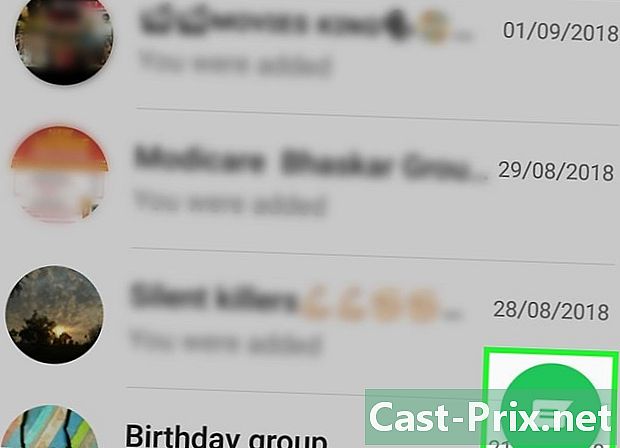
Yeni tartışma simgesine dokunun
. Bu simge ekranın sağ üst kısmında bulunur.- Android kullanıyorsanız, ekranın sağ altındaki beyaz ve yeşil simgeye dokunun.
-
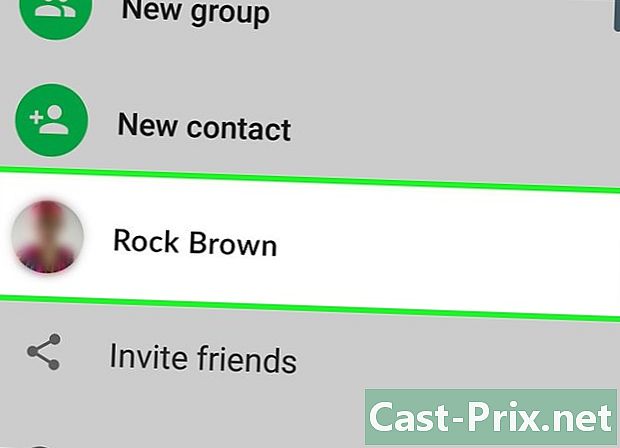
Bir kişi seçin. Bir sohbet penceresi açmak için aramak istediğiniz kişiye dokunun.- Sesli veya görüntülü aramalar aynı anda yalnızca bir kişi için yapılabilir.
-
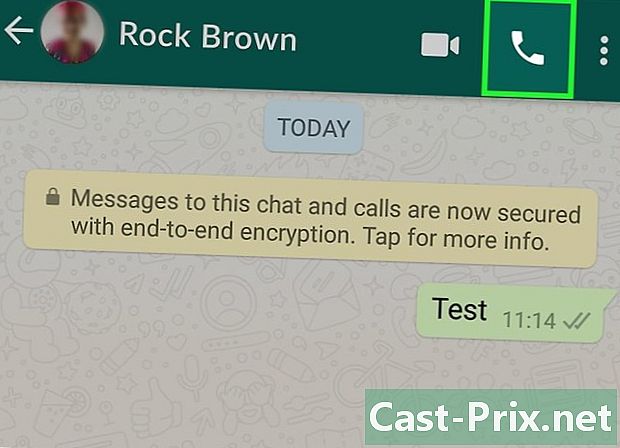
Çağrı simgesine dokunun. Ekranın sağ üst köşesinde, seçilen kişiyi WhatsApp ile aramak için telefon simgesine dokunun. -
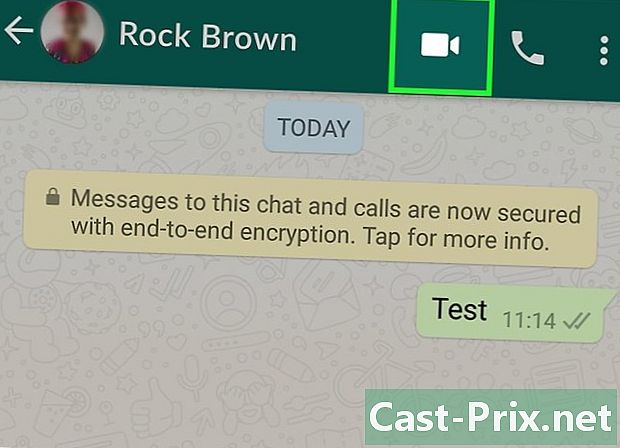
Video görüşmesi yap Kişi bağlandıktan sonra video moduna geçmek için ekranın üstündeki kamera simgesine dokunun.- Telefona benzer bir simge yerine bu simgeye dokunarak da video araması yapabilirsiniz.
Bölüm 5 Bir kişi ekle
-
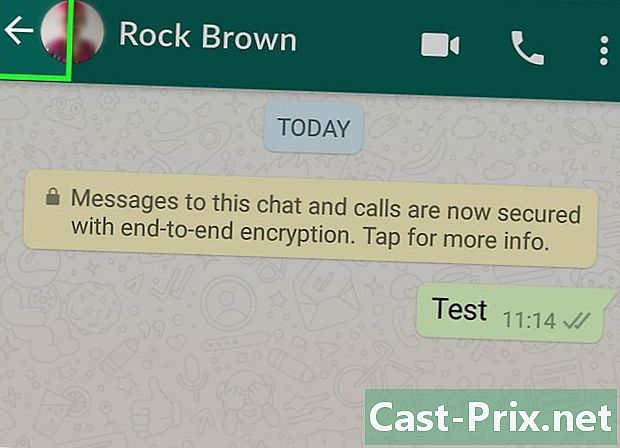
Tartışmalar sayfasına dön. Geri düğmesine basın. -
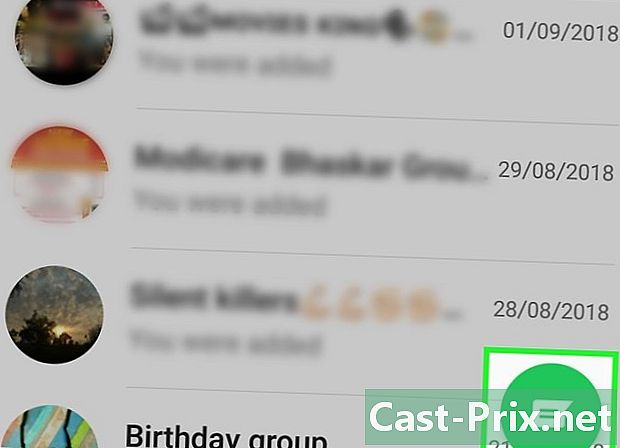
Yeni tartışma simgesine dokunun
. Bu simge ekranın sağ üst kısmında bulunur.- Android kullanıyorsanız, ekranın sağ altındaki beyaz ve yeşil simgeye dokunun.
-

seçmek Yeni iletişim. Bu seçeneği sayfanın üstünde bulacaksınız. -
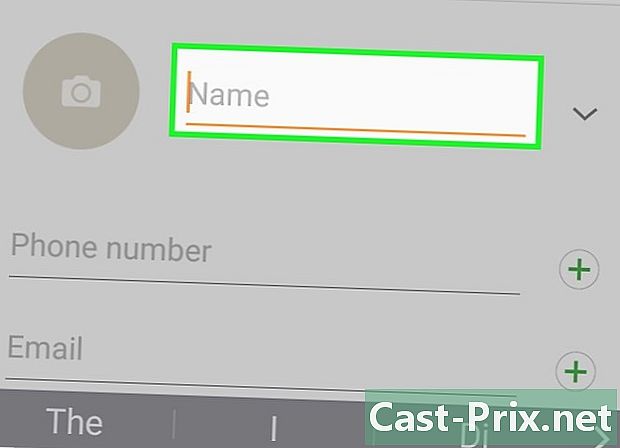
Kişinin adını girin. E alanında adeklemek istediğiniz kişinin adını yazın.- Android kullanıcıları için, alana kişinin adını yazın. isim.
- Adınız gerekli olan minimum ad olsa bile, soyadınızı ve bağlantınızın çalıştığı şirketi de ekleyebilirsiniz.
-
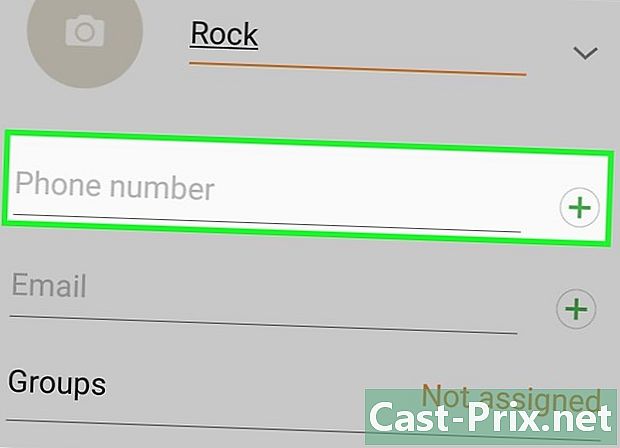
basın telefon numarası ekle. Bu seçenek ekranın ortasındadır.- Android kullanıcıları için telefon.
-
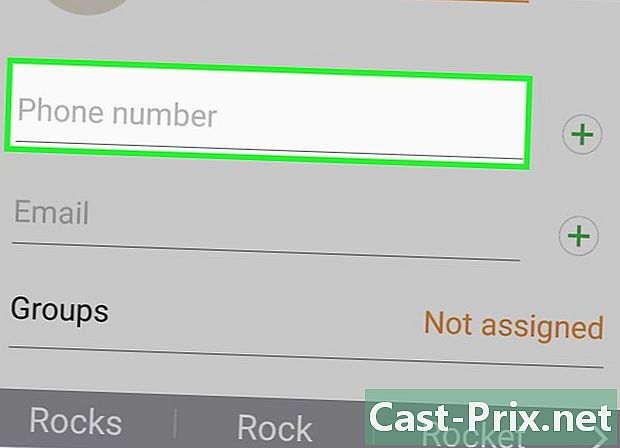
Telefon numarasını giriniz. Tahsis edilen alana, kişi olarak eklemek istediğiniz kişinin telefon numarasını yazın.- Girdiğiniz numara, WhatsApp kurulu ve telefon numarasıyla ilişkilendirilmiş olan bir kişi olmalıdır.
-
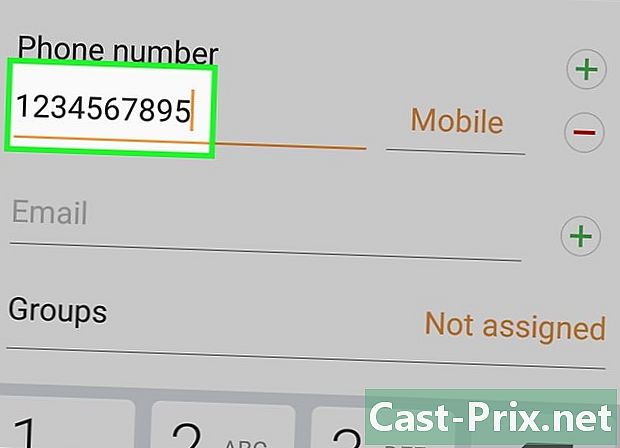
seçmek bitmiş. Bu seçenek ekranın sağ üst kısmında bulunur.- Android'de basın KAYIT sonra bir sonraki adımı atlayın.
-
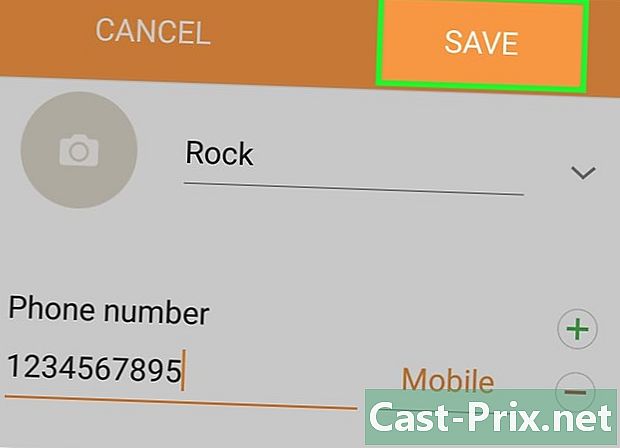
basın bitmiş. Bu seçenek ekranın sol üst köşesinde bulunur ve kişiyi WhatsApp kişi listenize eklemenizi sağlar. -
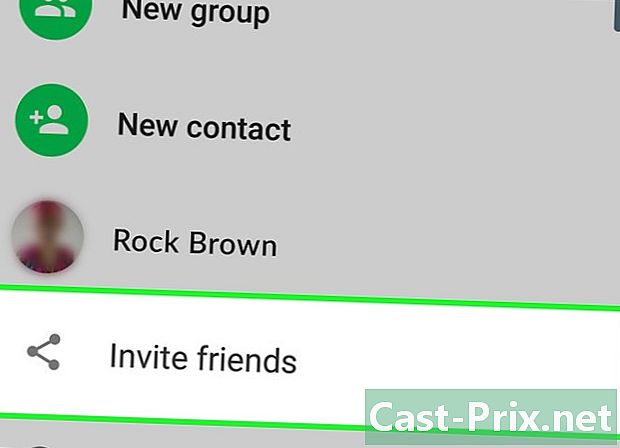
WhatsApp kullanması için bir arkadaşınızı davet edin. WhatsApp size uygulamayı kullanmayan kişi listenize bir arkadaş ekleme olanağı sağlar.- Yeni tartışmalar sayfasını açın.
- Aşağı kaydırın ve tuşuna basın. WhatsApp'ta arkadaşlarınızı davet edin (Android'de göreceksiniz Arkadaşlarını davet et bu seçenek yerine).
- Bir nakliye yöntemi seçin (örneğin ).
- Arkadaşınızın detaylarını girin.
- Davet gönder.
Bölüm 6 Bir haber grubu oluşturma
-
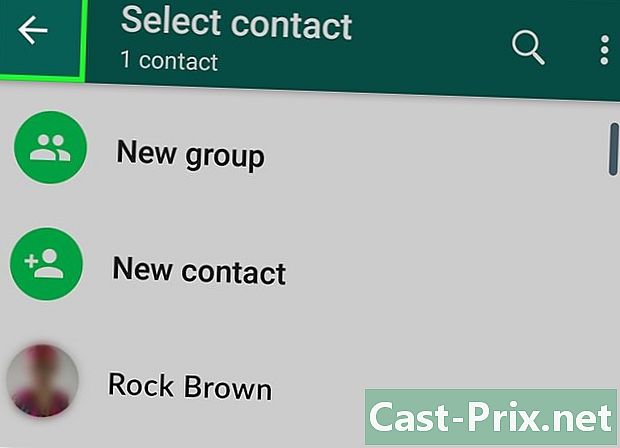
Tartışmalar sayfasına dön. Tartışmalar sayfasına geri dönmek için geri düğmesine basın. -
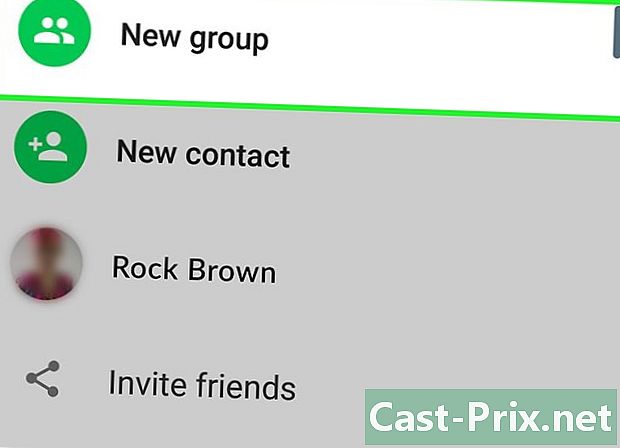
basın Yeni grup. Bu seçenek tartışmalar sayfasının en üstündedir ve WhatsApp kişilerinizin bir listesini açar.- Android cihaz kullanıyorsanız, önce ⋮ Ekranın sağ üst köşesinde Yeni grup Açılır menüde.
-
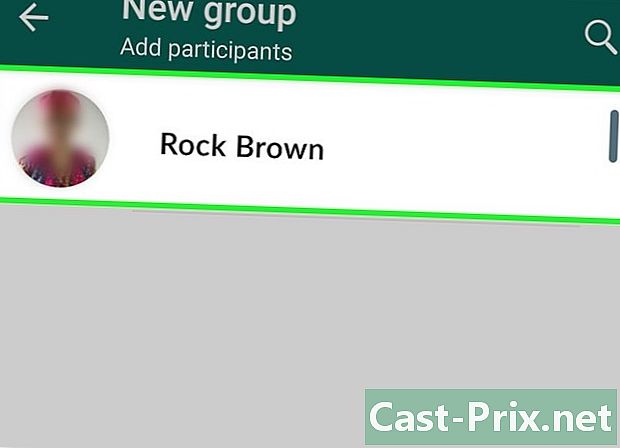
Kişileri seç. Haber grubunuza eklemek istediğiniz kişilere dokunun.- Bir odak grubu 256 kişiye kadar biraraya getirebilir.
-
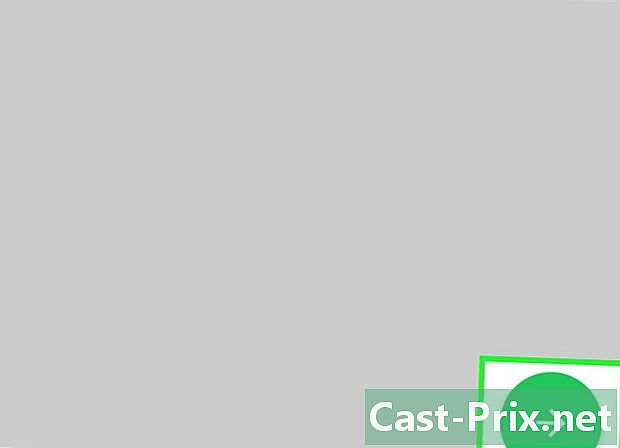
basın aşağıdaki. Bu seçenek ekranın sağ üst kısmında bulunur.- Android'de, ekranın sağ alt köşesindeki sağa işaret eden oka dokunun.
-
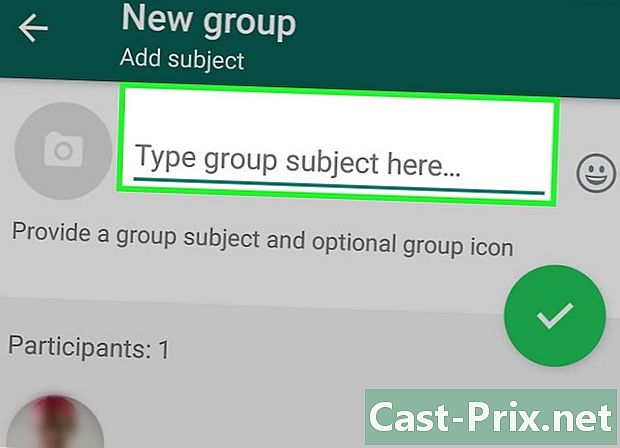
Bir grup adı girin. Özel alana, grubunuza vermek istediğiniz adı yazın.- Grup adları 25 karakterle sınırlıdır.
- Kamera simgesine dokunarak, bir fotoğraf türü seçerek ve sonra bir fotoğraf çekerek veya seçerek gruba bir fotoğraf ekleyebilirsiniz.
-
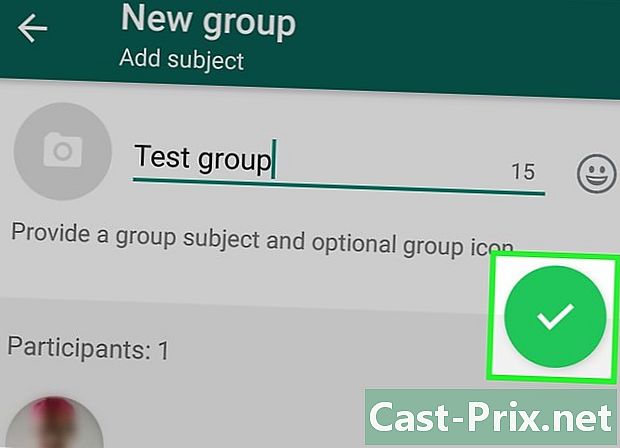
basın oluşturmak. Bu seçenek ekranın sağ üst kısmında bulunur. Haber grubunuzu oluşturmak ve açmak için dokunun.- Android'de, simgeye dokunun

.
- Android'de, simgeye dokunun
-

Grubun tüm üyelerine mesaj gönderin. Haber grubu oluşturulduktan sonra, her zamanki gibi s, dosya ve ifadeleri gönderebilirsiniz.- Ne yazık ki, haber grubu üyeleri ile sesli veya görüntülü arama yapmak mümkün değildir.
Bölüm 7 WhatsApp durumu oluşturma
-
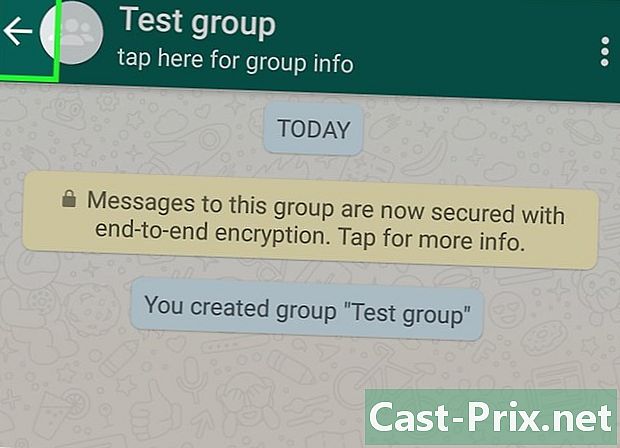
Tartışmalar sayfasına dön. Tartışmalar sayfasına geri dönmek için geri düğmesine basın. -
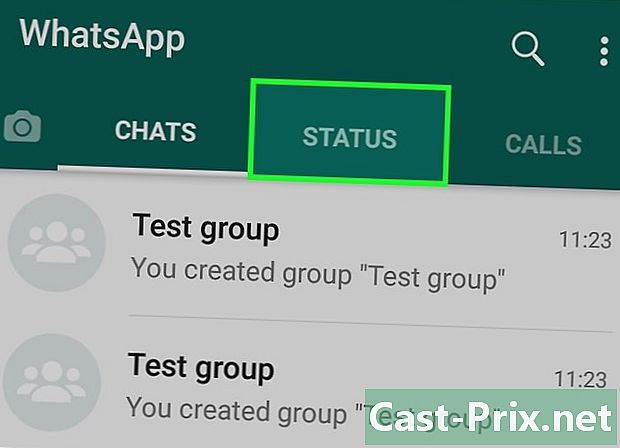
basın durum. Bu seçenek ekranın sol altında bulunur.- Android cihazlarda göreceksiniz DURUM Ekranın üst kısmında
-
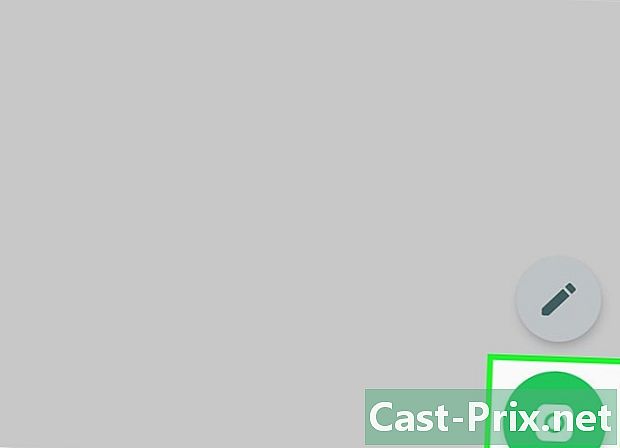
Kamera simgesini seçin. Kamera simgesi başlığın sağında DURUM kendini sayfanın en üstünde.- Yalnızca e-tabanlı bir durum oluşturmak istiyorsanız kurşun kalem simgesine dokunun.
- Android'de kamera simgesi ekranın sağ altındadır.
-
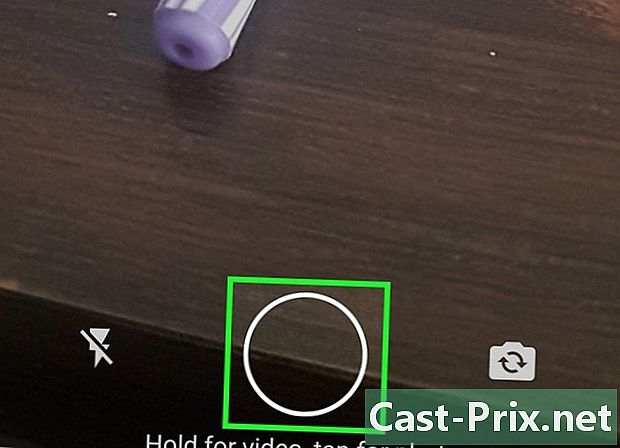
Bir durum yarat. Dairesel yakalama düğmesine basmadan önce, telefonun lensini fotoğrafını çekmek istediğiniz nesneye doğrultun.- E durumunu tercih ediyorsanız, kullanmak istediğiniz e yazın. Duvar kağıdının rengini değiştirmek için, boya paleti simgesine dokunun ve T e'nin yazı tipini değiştirmek için
-
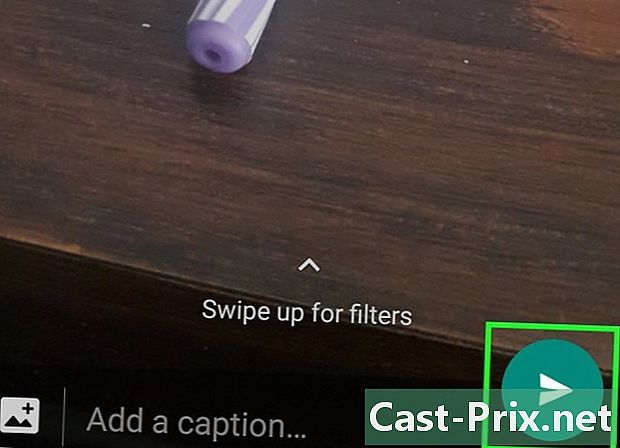
Gönder simgesine dokunun
. Bu simge ekranın sağ alt kısmında bulunur.- Seçiminizi onaylamanız istenebilir. Eğer öyleyse, tekrar basın gönderme.
Bölüm 8 WhatsApp Kamerayı Kullanma
-
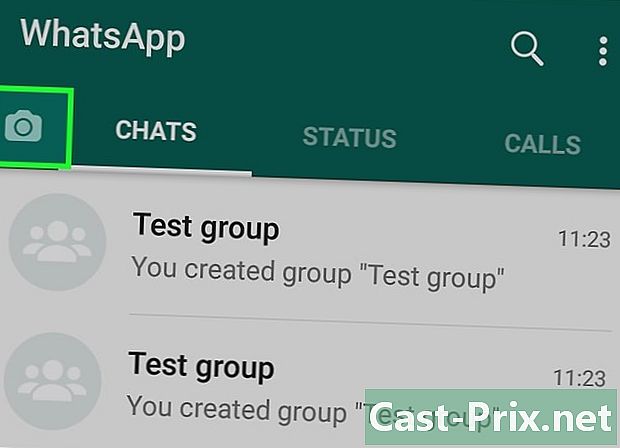
Sekmeye git kamera. Bu sekme, ekranın alt ortasında bulunur ve kamera arayüzünü açar.- Android kullanıyorsanız, ekranın sol üstündeki kamera simgesine dokunun.
-
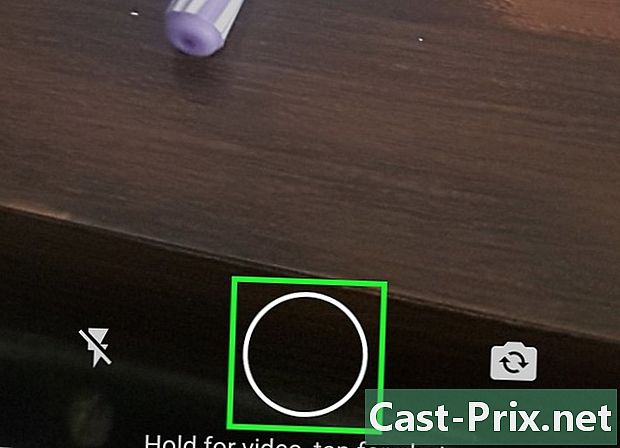
Bir fotoğraf çek. Telefonunuzun kamerasını fotoğrafını çekmek istediğiniz nesneye doğrultun ve ardından ekranın altındaki dairesel düğmeye basın.- Cihazınızın galerisinden bir fotoğraf da seçebilirsiniz.
-
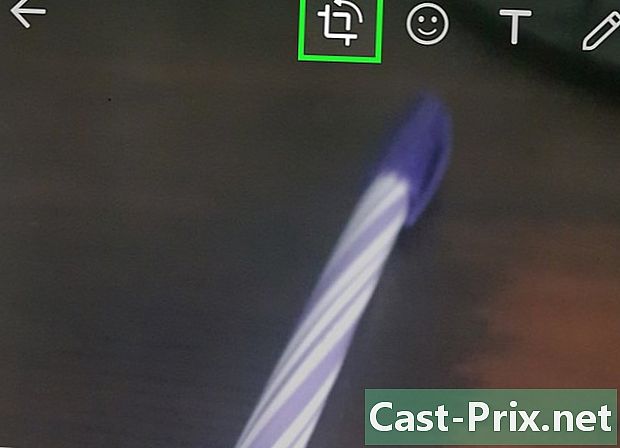
Fotoğrafı döndürün. Ekranın üstündeki kutu şeklindeki döndürme simgesine ve ardından istediğiniz yönlendirmeyi elde etmek için sol alt köşedeki kare şeklindeki ok ve ok simgesine dokunun. basın bitmiş değişikliklerinizi kaydetmek için. -
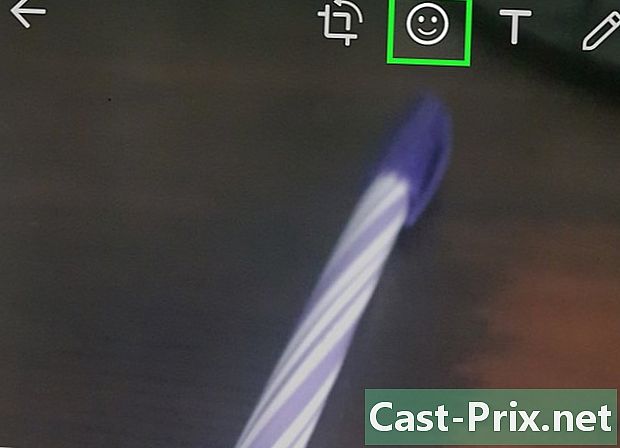
Bir çıkartma ekleyin. basın
Ekranın üst kısmında belirip, görünen menüde kullanmak istediğiniz ifade veya etiketi seçin.- İfade veya etiketi seçtikten sonra, fotoğraftaki konumunu değiştirmek için ekranda sürükleyebilirsiniz.
-
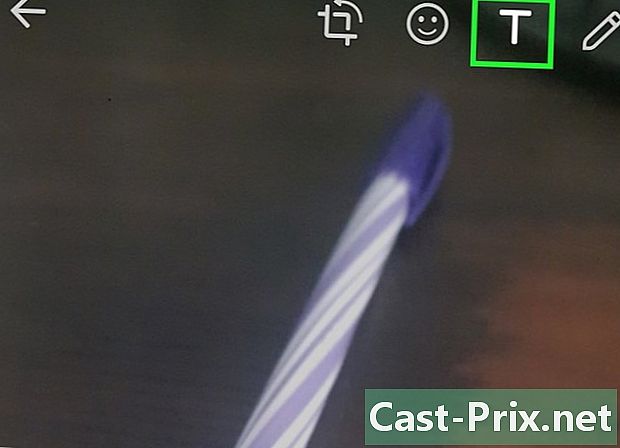
Resme e ekleyin. Ekranın sağ üstündeki T simgesine dokunun ve fotoğrafınıza eklemek istediğiniz e girmeden önce sağdaki dikey renk çubuğundan bir renk seçin. -
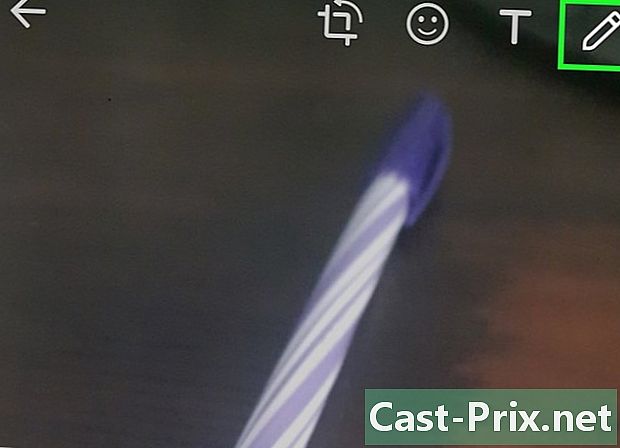
Resmin üzerine çizin. Ekranın sağ üst köşesindeki kurşun kalem simgesine dokunun, sağdaki dikey renk çubuğundan bir renk seçin ve ardından parmağınızı fotoğrafın üzerinde kaydırın. -
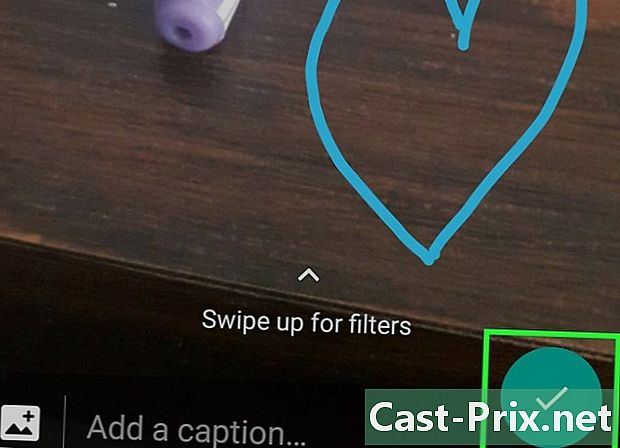
Gönder simgesine dokunun
. Bu simge ekranın sağ alt kısmında bulunur.- Bir Android cihaz kullanıyorsanız] tuşuna basın.
-
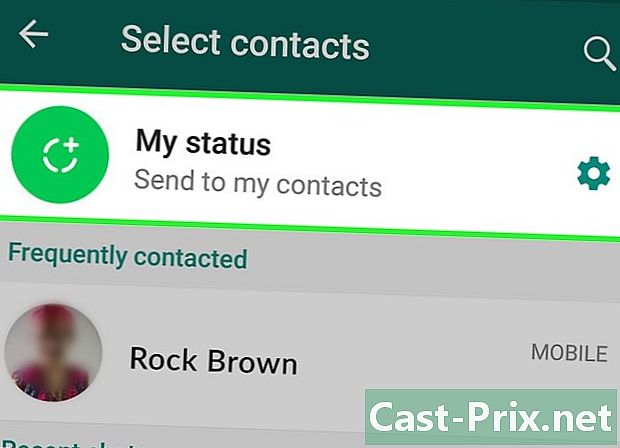
Bir yer seçin. Fotoğrafı tartışmanın adına basarak ya da bölümdeki bir kişiye göndererek tartışmaya gönderebilirsiniz. Sık iletişim kurulan. Tuşuna basarak durumunuza da gönderebilirsiniz. Benim durumum Sayfanın üst kısmında -
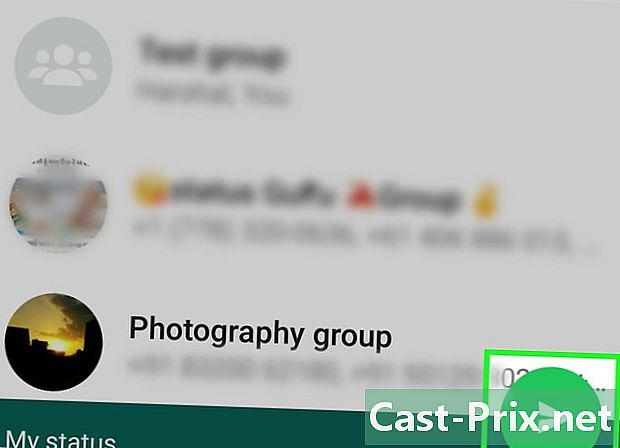
basın gönderme. Bu düğme ekranın sağ altında bulunur ve çektiğiniz resmi göndermenizi sağlar.- Android'de, gönder simgesine dokunun
fotoğrafı göndermek için
- Android'de, gönder simgesine dokunun
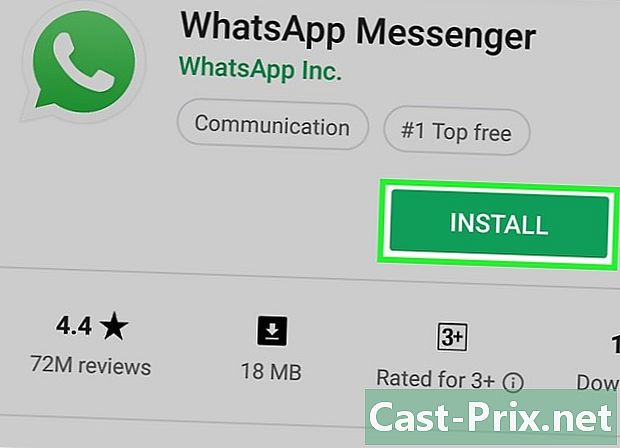
- Tartışma sayfanız dolmaya başlarsa eski konuşmalarınızı silin.
- Bir haber grubu oluşturmak istemiyorsanız, bir kişiyi birden fazla kişiye göndermek için bir posta listesi kullanabilirsiniz.
- Sınırlı bir internet planınız varsa ve kablosuz bir ağa bağlı değilseniz, WhatsApp kullanmak telefon faturanızı şişirebilir. Daha fazla veri faturalandırılmasını önlemek için, mobil verileri kullanırken uygulamayı kapatın.
- WhatsApp tabletlerde mevcut değildir, ancak bir APK dosyasını kullanarak bir Android cihaza kurulabilir.